Popravite OnePlus 7 Pro: temni način ne deluje v aplikaciji Google
Nasveti In Triki Za Android / / August 05, 2021
Google App je iskanje na enem mestu za vse vaše potrebe. Vse od ponudbe kuriranih in prilagojenih virov do lažjega iskanja želene vsebine ima vse. V večini naprav je aplikacija tudi vnaprej nameščena, zato prihrani tudi vaš trud pri prenosu. V zadnjem času smo bili priča številnim aplikacijam, ki so se pridružile temni način bandwagon. Številne Googlove aplikacije, kot so Trgovina Play, Sporočila, Keep in druge, so se obrnile na to temno stran. Poleg tega pa ne-Googlove aplikacije, kot je WhatsApp je bil eden nedavnih dodatkov na ta seznam.
Vendar se z aplikacijo Google uporabniki soočajo s težavami, medtem ko omogočajo temni način. Če smo natančnejši, Uporabniki OnePlus 7 Pro imajo nedavno težave z vklopom temnega vmesnika v aplikaciji. In če tudi plujete z istim čolnom, ste ladje zasidrali na pravem mestu. Danes vam bomo pokazali, kako v aplikaciji Google v napravi OnePlus 7 Pro omogočite temni način. Poleg tega, če uporabljate katero koli drugo napravo Android in se prav tako soočate z isto težavo, lahko preizkusite tudi spodnjo rešitev. Tukaj so potrebna navodila.

Odpravite težavo s temnim načinom Google App v OnePlus 7 Pro
Z uvedbo Androida 10 je bila ena glavnih točk pogovora uvedba temnega načina v celotnem sistemu. Poleg tega so vključili tudi funkcijo prisilnega temnega načina. Slednja možnost, znana kot preglasiti silo-temno, prinaša sistemski učinek, ki omogoča temen način v različnih nameščenih aplikacijah. Čeprav enako velja tudi za aplikacijo Google, ne bi imeli enake prevožene kilometrine, kot je bilo pričakovano.
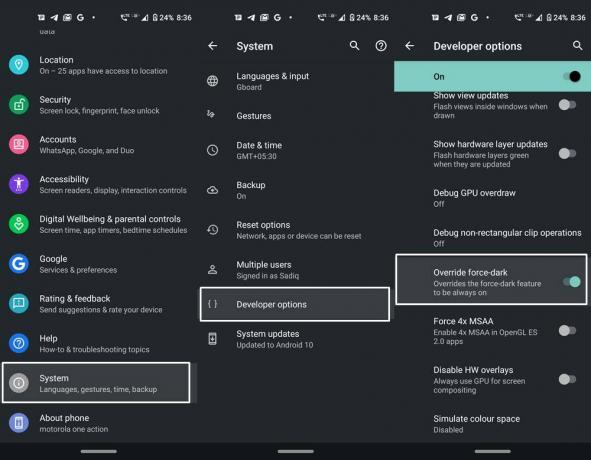
Če ga želite preveriti, pojdite na Nastavitve > O telefonu in tapnite Številka gradnje 7-krat. Potem pojdi na Sistem > Napredno > Možnosti razvijalca in omogočite Preglasi silo-temno možnost. Toda to pušča veliko želenega. Torej, če vam ne omogoči želenega temnega načina v aplikaciji Google na OnePlus 7 Pro, kaj bi še lahko storili? Izkazalo se je, da obstaja precej lahka rešitev. Samo sledite spodnji metodi.
Navodila za sledenje
Dejstvo je, da je trenutno temni način aplikacije Google v fazi testiranja. Posledično bo na voljo samo preskuševalcem beta. če želite preizkusiti temni način, se morate samo prijaviti kot preskuševalnik beta za to aplikacijo. Preden pa nadaljujemo z navodili za to, ne pozabite, da ta različica aplikacije v fazi beta morda ni tako stabilna kot trenutno nameščena.
Vendar boste lahko nove funkcije preizkusili pred drugimi. Torej, če ste pripravljeni na ta kompromis, pojdite na Trgovina z igračami in poiščite Google App. Pomaknite se navzdol in tik pod razdelkom za stik z razvijalci bo napisano »Pridružite se različici beta". Klikni Pridružite se in spet na Pridružite se v pojavnem oknu za potrditev.

To je to. Zdaj počakajte nekaj sekund in vpisali se boste v beta preizkuševalca. Če ga želite preveriti, sledite spodnjim korakom:
- Zaženite Google App in tapnite Več v spodnji menijski vrstici.
- Potem pojdite na Nastavitve in tapnite Splošno.

- Pomaknite se na dno in zdaj boste videli Tema možnost.
- Dotaknite se ga in izberite Temno v meniju.
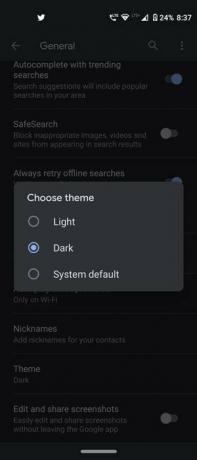
S tem bo v aplikaciji Google na vaši napravi OnePlus 7 Pro omogočen temni način. Kot smo že omenili, ta popravek velja za druge naprave Android. Torej to rešitev uporabljate tudi za naprave, ki niso OnePlus.



![Prenesite A105MUBS5ATC1: marec 2020 popravek za Galaxy A10 [Južna Amerika]](/f/2af544a8f017ce14dd488d9601acbb34.jpg?width=288&height=384)